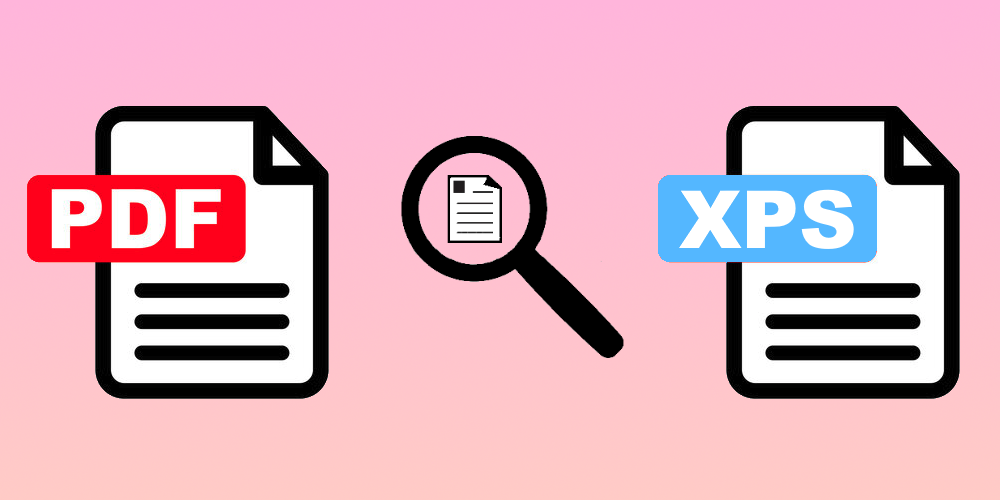PDF-Format für die Druckvorschau unter Windows
Unter Windows bietet 4D den Usern jetzt auch die Möglichkeit, PDF als Vorschau zu verwenden. Microsofts Entscheidung, den XPS-Viewer zu einer optionalen Windows-Funktion zu machen, hat bei vielen Benutzern zu Problemen bei der Bereitstellung von Anwendungen geführt, was dazu führte, dass Endbenutzer ihre Drucke nicht in der Vorschau anzeigen konnten. Obwohl die Installation des kostenlosen XPS Viewers einfach ist, zögern einige Administratoren, zusätzliche Funktionen zu installieren, insbesondere in Remote Desktop Umgebungen.
Glücklicherweise bietet 4D v20 jetzt die Möglichkeit, das PDF Format für die Druckvorschau zu nutzen. Da in fast allen aktuellen Windows-Versionen entweder XPS oder PDF vorinstalliert ist, sollten Endanwender keine Probleme mehr mit der Druckvorschau haben. Diese neue Option bietet eine flexiblere und effizientere Lösung, die sowohl den Anforderungen der Endbenutzer als auch der Administratoren gerecht wird.
4D View Pro: Was ist neu in 4D v20
Mit jeder neuen Version wächst die Liste der Funktionen von 4D View Pro. Und diese Version bildet da keine Ausnahme: 4D v20 kommt mit einer neuen Version von SpreadJS, der v16, und einem Ribbon-Update, das damit kompatibel ist.
Lassen Sie uns die neuen Funktionen dieser Version entdecken.
4D v20 Beta startet heute
Wir freuen uns, Ihnen mitteilen zu können, dass der Beta-Test für 4D v20, eine unserer bisher am meisten erwarteten LTS-Versionen, heute beginnt!
Mit mehr als 100 Neuerungen, darunter Verbesserungen bestehender Produkte und von unseren 4D Entwicklern stark nachgefragte Funktionen, verspricht diese Version eine unserer umfassendsten und funktionsreichsten Versionen zu werden.
Entdecken Sie mit uns, was 4D v20 Beta für Sie Anbietet:
- Erstellen Sie Echtzeit-Webanwendungen, die große Datenmengen verarbeiten können und eine nahtlose Benutzererfahrung mit dem neuen integrierten WebSocket Server bieten.
- Arbeiten Sie mit komplexen Datenstrukturen mit Objekt- und Collectionliteralen, die eine prägnantere und lesbarere Methode zur Initialisierung von Objekten und Collections in Ihrem Code bieten.
- Schnelles und effizientes Suchen und Ersetzen von Code mit der verbesserten Funktion “ Suchen und Ersetzen“.
- Erstellen Sie ein benutzerdefiniertes „Hilfe“-Menü für Ihre Anwendung, indem Sie eine Sammlung übergeben, die die Menüpunkte beschreibt.
- Sparen Sie Zeit und analysieren und organisieren Sie Ihre Daten schnell mit den Tabellen von 4D Write Pro, die Ihre Daten automatisch in Tabellen mit Seitenumbrüchen, Kopf- und Fußzeilen und sogar Zeilenumbrüchen einfügen.
- Nutzen Sie die Vorteile von 4D Write Pro Textboxen(schwebende Container), um komplexe Produktflyer oder Broschüren zu drucken.
- Testen Sie die neue Funktion QUIC Network Layer, eine völlige Neufassung der Client/Server-Kommunikation. Sie basiert auf UDP anstelle von TCP und ermöglicht eine schnellere Wiederherstellung im Falle von Paketverlusten, Staus und anderen Problemen, die zu Verzögerungen und Unterbrechungen im Netzwerkverkehr führen können.
- Native Unterstützung für Microsoft 365 unter Verwendung der Microsoft Graph API ermöglicht das Senden, Empfangen und Organisieren von E-Mails sowie die Benutzerauthentifizierung mit Single Sign On (OAuth2).
- Viel mehr erwartet Sie mit dieser LTS (siehe unten)
4D for Mobile Tutorial – Wählen Sie eine Eingabesteuerung
Mit Formatierern können Sie die angezeigten Daten formatieren oder das Verhalten bei Berührung der Daten durch den Benutzer festlegen. Die Eingabesteuerungen folgen demselben Prinzip. Sie ermöglichen es Ihnen, den Tastaturtyp auszuwählen, das Verhalten zu definieren oder die Daten in einem Aktionsformular zu formatieren.
Für Bilddaten gibt es beispielsweise standardmäßig zwei Arten von Steuerelementen: Das erste ermöglicht die Auswahl eines Bildes oder die Aufnahme eines Fotos, und das zweite zeigt einen Bereich zum Unterschreiben an.
Es gibt 3 Arten von Eingabekontrollen:
4D for Mobile Tutorial – Aktionen erstellen
Aktionen ermöglichen es dem Benutzer, mit der Anwendung zu interagieren, um die Adresse des Kunden zu ändern, einen neuen Kontakt hinzuzufügen und ein Bild zu ändern.
In der 4D Sprache erlaubt eine Aktion das Hinzufügen, Bearbeiten und Löschen einer Entität oder einer Auswahlentität. Sie kann aber auch einfach eine Methode Ihres 4D Servers ausführen.
4D for Mobile Tutorial – Relationen einbeziehen
Die Daten Ihrer Anwendung sind durch zwei Arten von Relationen miteinander verbunden: Viele zu Eine oder Eine zu Viele.
In diesem Blogbeitrag zeigen wir Ihnen, wie Sie Relationen einfügen können. Mit 4D for Android und 4D for iOS können Sie einfach zwischen Ihren verbundenen Daten navigieren. Wir generieren automatisch den Übergang zwischen den Ansichten in Ihrer Anwendung.
4D for Mobile Tutorial – Verwendung von Formaten
Mit einer Datenformatierung können Sie einen Datentyp aus Ihrer Datenbank einer bestimmten Darstellung auf der mobilen Seite zuordnen. Sie können zum Beispiel ein Datums-, Prozent- oder Währungsformat definieren. Datenformatierungen können auch einen Code aufrufen, um intelligente Schnittstellen zu erstellen.
Sie können zum Beispiel eine Datenformatierung an Telefonnummern anhängen, die ein Aktionsmenü in der mobilen App öffnet, wenn der Benutzer die Nummer berührt (z. B. um die Person anzurufen oder in den Kontakten zu speichern).
Es gibt drei Formatierungstypen:
4D for Mobile Tutorial – Sortieren Sie Ihre Listenansicht
Um die Nutzung einer Anwendung zu erleichtern, werden die Daten in der Regel alphabetisch, chronologisch oder nach einer Kombination von mehreren Kriterien sortiert.
Mit 4D for Android und 4D for iOS können Sie für jede Listenansicht mehrere Sortierungen festlegen.
Fehler überall aufspüren
Das Fehlermanagement ist in allen Sprachen oft ein einschränkender Teil der Entwicklung. Wenn Sie in 4D vergessen, eine Methode zur Fehlerbehandlung in einem neuen Prozess/Worker aufzurufen, oder Komponenten verwenden, die keine Fehler behandeln, kann der eingebaute 4D Fehlerdialog für den Endbenutzer erscheinen. 4D Entwickler möchten alle Fehler in allen Kontexten abfangen, um die Anzeige dieses eingebauten 4D Fehlerdialogs zu vermeiden.
Sehen wir uns an, wie wir dieses Verhalten mit 4D v19 R8 steuern können.
4D for Mobile Tutorial – Filterabfragen definieren
Bei einer mobilen Anwendung werden die Daten in der Regel gefiltert, um Speicherplatz zu sparen und einen direkten und schnellen Zugriff auf wichtige Daten zu ermöglichen.
Mit 4D haben Sie zwei Arten von Filtern.
- Ein statischer Filter zum Filtern der Daten für eine Tabelle. Zum Beispiel die Beschränkung auf Aufgaben mit dem Status ‚in Bearbeitung‘.
- Ein dynamischer Filter hängt von den Informationen des Benutzers ab. Sie können zum Beispiel nur die Aufgaben des Benutzers anzeigen lassen.
Dieses Tutorial zeigt Ihnen, wie Sie diese beiden Filter verwenden und kombinieren können.
Kontakt
Sie haben eine Frage, eine Anregung oder möchten einfach nur mit den 4D Bloggern in Kontakt treten? Schreiben Sie uns eine Nachricht!
* Ihre Privatsphäre ist uns sehr wichtig. Bitte klicken Sie hier, um unsere Politik